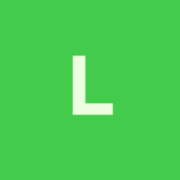10 tips om hvordan å øke hastigheten på Windows 10
Vinduer / / December 19, 2019
1. Forenkle grensesnittet
Cute gjennomskinnelig "Start" kan godt ha en innvirkning på systemets ytelse, spesielt hvis du har en rimelig bærbar PC med et budsjett-prosessor. Deaktivering åpenhet vil frigjøre noen av ressursene som kan være fokusert på gjennomføring av høyere prioriterte oppgaver.
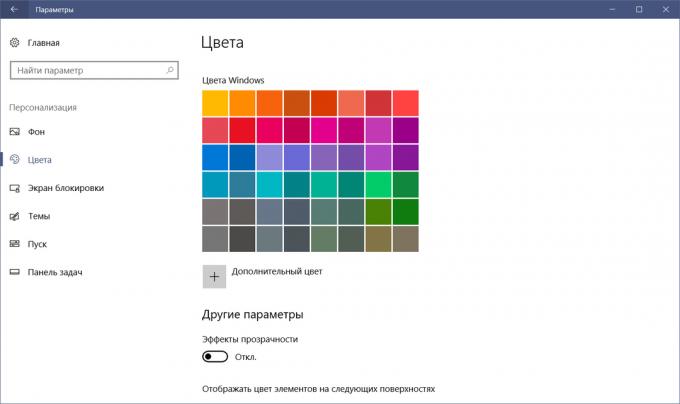
For å gjøre dette, må du gå til "Start» → «Innstillinger» → «Tilpasning» → «Colours, og det setter bryteren 'Transparency effekter 'til' Off'..
2. Slå av visuelle effekter
Animasjoner, jevn rulling, og ulike nyanser av enda mer innflytelse på systemets ytelse. Deaktiver alt dette kan være bare et enkelt trykk.
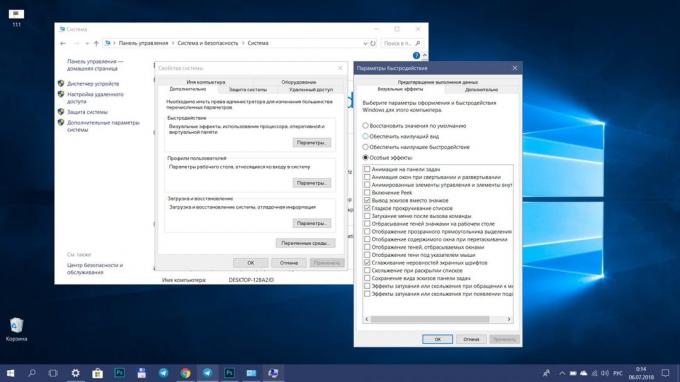
For å gjøre dette, åpne "Control Panel" (det kan bli funnet gjennom søk) og følg følgende avsnitt: "System og sikkerhet »→«System»→«Avanserte systeminnstillinger»→« Innstillinger 'kategorien' Avansert ". Nå, i "Visual Effects" bør merke "Tilpass for best ytelse".
Det kan du bare fjerne merket fra minst viktig for deg effekter, slik at bare nødvendig.
3. Lesse på "Start" -menyen

Hvis du ikke bruker levende fliser i "Start" -menyen, der du kan helt gi opp, som de også bruker ressurser. Slik rengjør du "Start", slik at bare en liste over programmer du trenger for å koble alle brikkene en etter en. For dette formålet, til alle behov klikk på høyre museknapp og velg "Koble fra startskjermen."
4. Slå av meldinger og tips
Varslinger av programmer og andre sendere kan laste inn i systemet ved den første oppstart av bestemte program, og i særdeleshet lesere. For å deaktivere all irriterende varslinger Windows 10, gå til "Start» → «Innstillinger» → «System» → «våken og handling ", og det setter øvre bryteren til 'Off'.
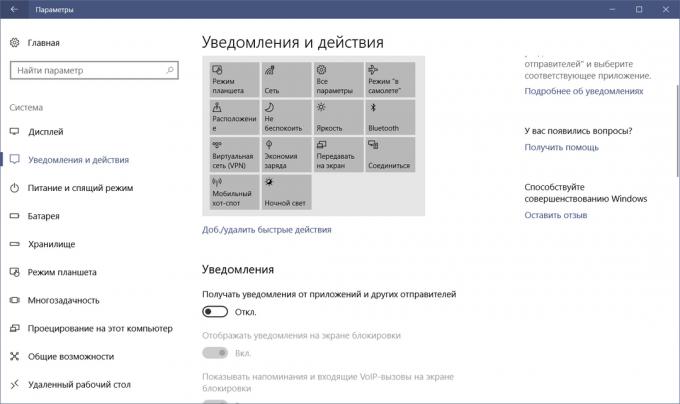
Lossersystemressurser gjør også avvisningen av tips, triks og Windows anbefalinger. Disable slik hjelp kan være i den samme seksjon, parametrene nedenfor.
5. Rengjør platen
disk~~POS=TRUNC og fjerning av produksjonsavfall fra minnet som skal utføres systematisk. Dette er en obligatorisk prosedyre for å opprettholde høye nivåer av ytelse, spesielt i mangel på ledig plass på harddisken.
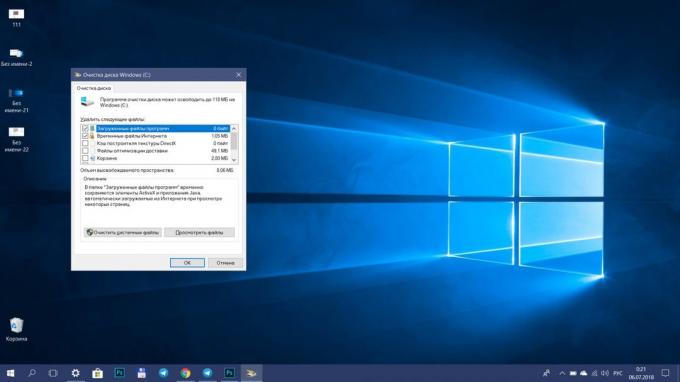
Rense kan utføres av tredjeparts programmer, for eksempel CCleanerEller ved hjelp av standard verktøy. For å kjøre den siste, kan du bare skrive inn et søk etter Windows «Diskopprydding" og åpne den foreslåtte versjon. Deretter må du bare merke som kan fjernes.
6. Fjern unødvendig fra oppstart
Når du slår på PC-systemet lang tid å laste, og selv etter utseendet på skrivebordet fortsetter om noe jeg tror du bør sjekke listen over programmer ved oppstart. Det er sannsynlig at det finnes et faktum som kan fjernes, noe som gjør det lettere for den første lanseringen.
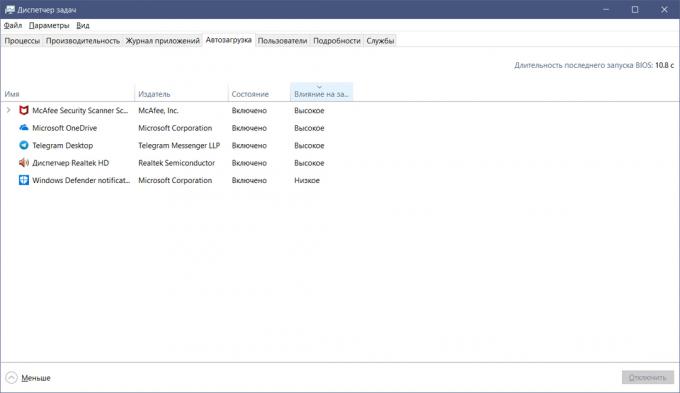
For å gjøre dette, åpne "Task Manager" en kombinasjon av Ctrl + Alt + Del eller Ctrl + Shift + Esc, klikk deretter på fanen "oppstart". For å identifisere de tyngste komponentene, kan du sortere listen etter en kolonne, "Virkningen på lanseringen." velger å forbli unødvendig programmer og deaktivere dem.
7. Feilsøking system
I Windows 10, til en standard verktøy finne og fikse problemer. Med sin hjelp er det mulig å korrigere noen av popup-feil, bremser ned hele systemet.

Gå til en slik debugger, kan du via "Innstillinger» → «oppdateringer og sikkerhet» → «Feilsøking». I vinduet som åpner seg, begynne å sjekke fra noen avsnitt, der de møtte noen feil.
8. Konfigurer antivirus
Hvis du ikke er en topp datamaskin med kraftig maskinvare, er det nødvendig å senke nivået av beskyttelse for din antivirusForbød ham å gjennomføre en systematisk sjekk PC-ens minne. Søk etter potensielle trusler og mulig i manuell modus når datamaskinen ikke utføre andre oppgaver.
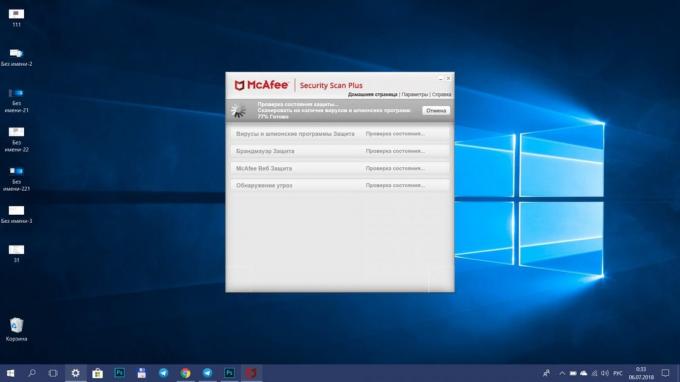
En spesielt høy belastning på systemet kan ha to antivirus installert på datamaskinen for maksimal pålitelighet. Gjøre et valg i favør av en av verneinnretningene og kast mindre nyttig.
9. Endre innstillinger for personvern
10 standard skjermer Windows visse handlinger av brukeren og sender rapporter til Microsoft. Disse bakgrunnsaktiviteter kan ikke forbruke systemressurser, noe som er spesielt merkbart på tregere maskiner.
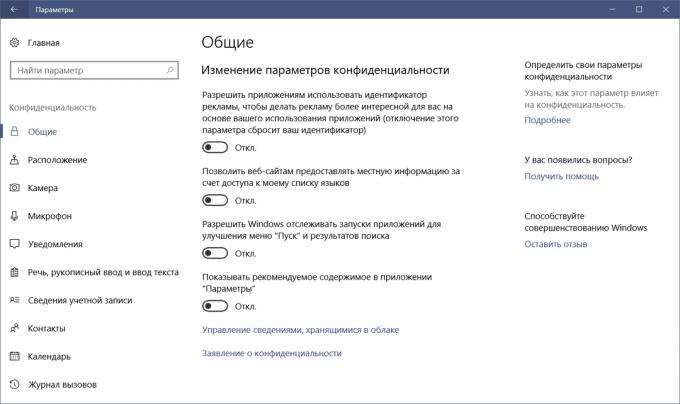
Slik snusing er deaktivert i delen Personvern i systeminnstillingene. Det de tre første funksjonene må stenges under "Generelt", og velg den primære volumet av data som skal sendes, og hyppigheten av dannelsen av anmeldelser "Aldri" under "Kommentarer og diagnostikk."
10. Endre strømstyringsplanen
I tilfelle av bærbare datamaskiner påvirke ytelsen til systemet kan velge en strømstyringsoppsettet. Ved kjøring på nettverket alltid må være valgt ordning med en høy, eller i det minste en balansert ytelse. Versjon av "Energisparing" er designet for frittstående bruk den bærbare datamaskinen når det er viktig å maksimere effektiv bruk av strøm.
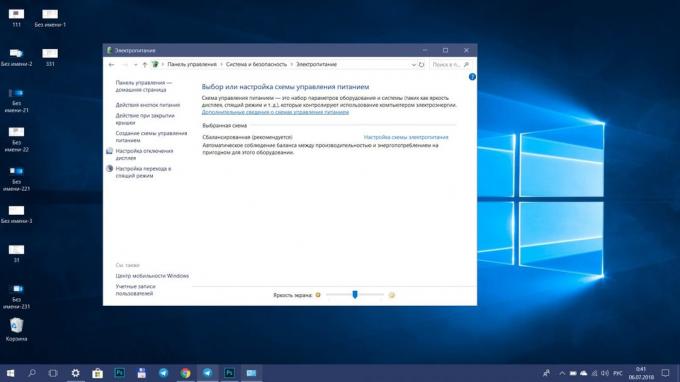
Gå til strømstyring er mulig gjennom "Control Panel» → «System og sikkerhet» → «makt».
se også🧐
- Hvordan sette opp to-faktor autentisering ved pålogging til Windows 10
- 12 ting du må gjøre etter å ha installert Windows 10
- Hvordan få mest mulig ut av søk i Windows 10